 机械系统仿真(tutorials)
机械系统仿真(tutorials)
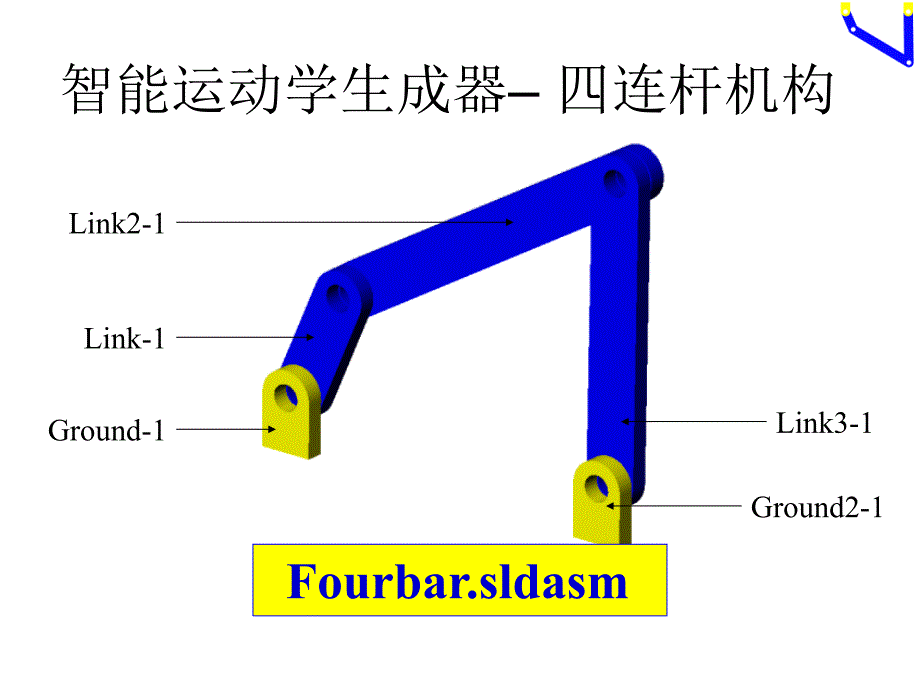


《机械系统仿真(tutorials)》由会员分享,可在线阅读,更多相关《机械系统仿真(tutorials)(36页珍藏版)》请在装配图网上搜索。
1、单击此处编辑母版标题样式,单击此处编辑母版文本样式,第二级,第三级,第四级,第五级,*,Fourbar.sldasm,Ground-1,Link-1,Link2-1,Link3-1,Ground2-1,智能运动学生成器,四连杆机构,运行智能运动学生成器,智能运动学生成器,四连杆机构,单击下一步继续,设置力和时间单位,设置重力方向,智能运动学生成器,四连杆机构,单击下一步继续,定义可动的和固定的零件,在装配体零件中击右键定义可动的和固定的零件,智能运动学生成器,四连杆机构,使,Ground&Ground2,零件为,固定零件,使,Link,Link2&Link3,为,可动零件,生成器应如下图所示,
2、:,智能运动学生成器,四连杆机构,单击下一步继续,如果展开连接,你的浏览器应如下图所示,:,智能运动学生成器,四连杆机构,单击下一步两次,进入,Motion,属性页,这些是从,SolidWorks,中映射的约束,我们不必添加任何约束。,在,Ground-1,和,Link-1,定义运动幅,指定角速度约束为,360 deg/sec,智能运动学生成器,四连杆机构,单击下一步,进入仿真属性页,运行仿真,在对话框窗口中按压仿真按钮,智能运动学生成器,四连杆机构,Fourbar.sldasm,Ground-1,Link-1,Link2-1,Link3-1,Ground2-1,智能运动学生成器,四连杆机构,
3、定义可动和固定的零件,使用窗口选择,击右键定义可动和固定零件,OR,动态拖动零件到可动或固定零件文件夹,你的浏览器应如图所示,and.,智能运动学生成器,四连杆机构,在,Ground-1,和,Link-1,定义运动幅,智能运动学生成器,四连杆机构,智能运动学生成器,四连杆机构,运行仿真,在浏览器底部上点击计算按钮,智能运动学生成器,四连杆机构,绘制驱动的转矩,绘制,Link2_1,的角速度,机构运动分析 用户界面,Motion,浏览器,下拉菜单,Motion,工具条,机构运动分析用户界面一览,Motion,零件,指定可动的和固定的零件,并从零件中定义主运动物体,。,不考虑质量属性,定义零件初始
4、的状态。,机构运动分析用户界面一览,Motion Joints,机构运动分析用户界面一览,Motion,力,机构运动分析用户界面一览,机构运动分析下拉菜单,选项对话框,-World,设置力和时间的单位,指定重力加速度,或者点击地球图标重新设置重力加速度,在整体坐标系中快速指定重力的方向,选项对话框,显示,控制运动学符号在,SolidWorks,图形窗口中是否显示,为指定的运动学物体定义符号大小,将当前符号的颜色和大小设置给所有类型的运动学物体,对已经定义过的物体的颜色和大小进行更改,为选定的运动物体定义运动学符号颜色,选项对话框,仿真,指定连续的或时间步长,以控制结果仿真的时间长度和帧数量,求
5、解时动画生成是否打开/关闭,如果质量属性已经计算,则在仿真中启用,求解器设置:,对简单的模型不需要改变。通常只需修改时间步长和精度。,选项对话框动画,动画播放的设置,播放速度和时间范围,在,VRML,中用户设定的动画播放时间,(,如在,VRML,播放器中播放动画的时间,),缺省时,运动学符号在动画播放时是隐藏的,三维接触,适用于零件体之间的碰撞接触,模拟干涉检查,但不允许零件体之间相互穿透,三维接触,Impact Force,Stiffness*,Penetration,Exponent,Penetration=Impact Length-Separation Distance,Stiffne
6、ss,表示材料表面硬度,Exponent,冲击力和碰撞的距离的比例关系,Max.Damping,表示碰撞工程能量的衰减,Penetration,当抵抗冲击的最大阻力产生时,此时的碰撞的距离(变形量),Impact Length,Separation,Distance,Impact Force,定义固定的和可动的零件,Valve_Cam.sldasm,valve,valve_guide,rocker_shaft,rocker,shaft_mount,camshaft,阀门凸轮的练习,改变图标的大小,在,Motion Model,节点上击右键,阀门凸轮的练习,加旋转运动,Angular Veloc
7、ity(,角速度)=3,600,deg/s,阀门凸轮的练习,加3,D,接触,阀门凸轮的练习,修改接触属性,确保设置的值与此对话框相同,阀门凸轮的练习,不选“使用材料”,加3,D,接触,在,valve,和,rocker,之间加接触,阀门凸轮的练习,不选“使用材料”,加线性弹簧,选择圆柱与上部平板交界的圆形边界,选择,valve_guide,下部平面的边界,阀门凸轮的练习,设置仿真参数,运行仿真,阀门凸轮的练习,绘制结果,Cam and Rocker Contact Force,Valve and Rocker Contact Force,阀门凸轮的练习,修改弹簧的参数,Stiffness=350 N/mm,Free Length=45 mm,重新运行仿真,连杆和凸轮之间的接触,阀门凸轮的练习,上机时间,周一:,1-2,(,1,组);,7-8,(,2,组),周二:,7-8,(,1,组),周三:,1-2,(,2,组),周四:,1-2,(,1,组),周五:,3-4,(,2,组);,5-6,(,1,组);,7-8,(,2,组),
- 温馨提示:
1: 本站所有资源如无特殊说明,都需要本地电脑安装OFFICE2007和PDF阅读器。图纸软件为CAD,CAXA,PROE,UG,SolidWorks等.压缩文件请下载最新的WinRAR软件解压。
2: 本站的文档不包含任何第三方提供的附件图纸等,如果需要附件,请联系上传者。文件的所有权益归上传用户所有。
3.本站RAR压缩包中若带图纸,网页内容里面会有图纸预览,若没有图纸预览就没有图纸。
4. 未经权益所有人同意不得将文件中的内容挪作商业或盈利用途。
5. 装配图网仅提供信息存储空间,仅对用户上传内容的表现方式做保护处理,对用户上传分享的文档内容本身不做任何修改或编辑,并不能对任何下载内容负责。
6. 下载文件中如有侵权或不适当内容,请与我们联系,我们立即纠正。
7. 本站不保证下载资源的准确性、安全性和完整性, 同时也不承担用户因使用这些下载资源对自己和他人造成任何形式的伤害或损失。
